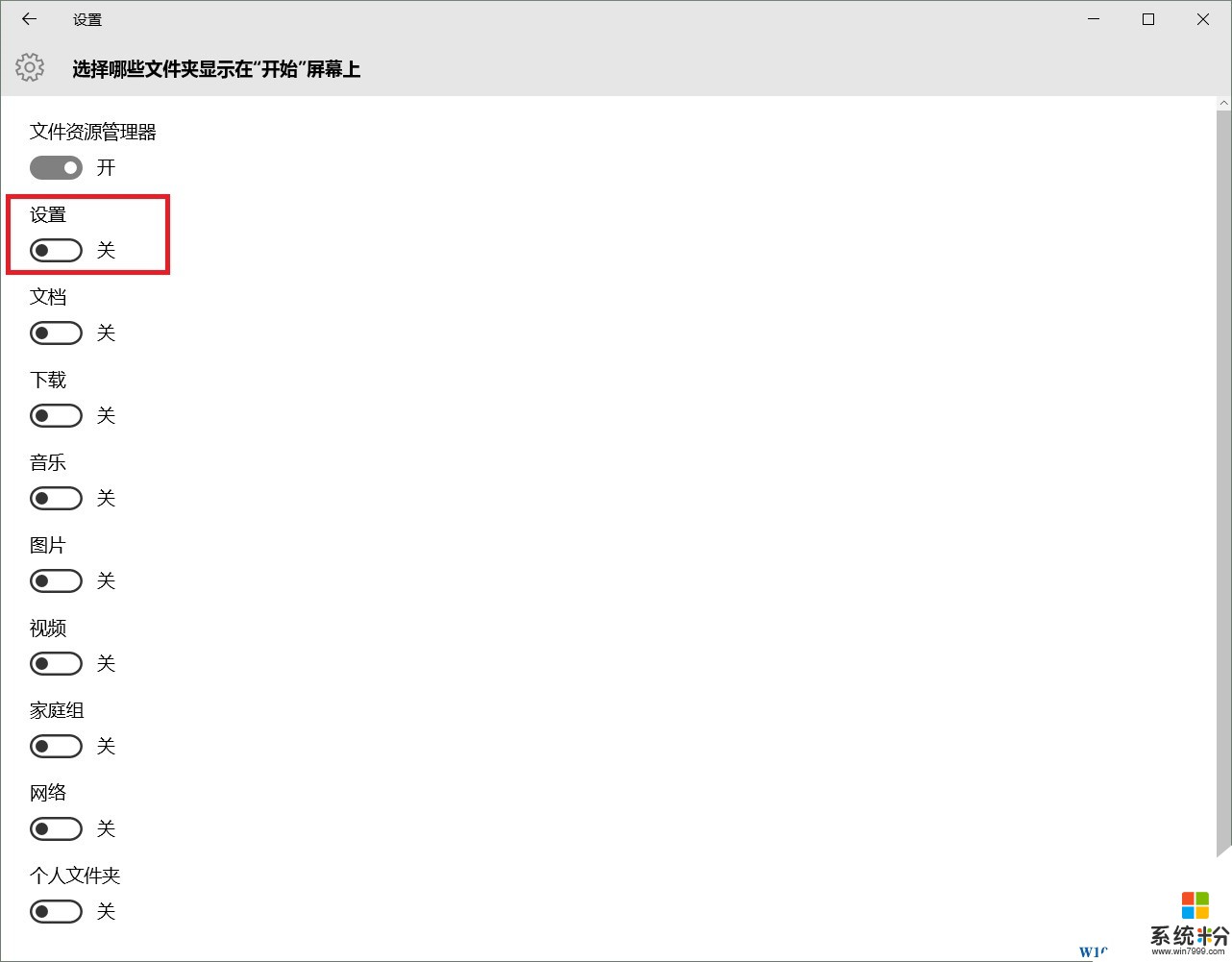Win10如何隐藏开始菜单的“设置”?Win10隐藏设置选项方法
发布时间:2017-04-06 21:07:21 浏览数:
在win10系统中,新的设置界面给用户带来了不同的感受,不管什么系统的、应用的都可以在里面进行设置,不过一些用户在设置好了后,不想让别人动自己的设置,这时我们可以把“设置”选项给隐藏了,那么该如何操作呢?
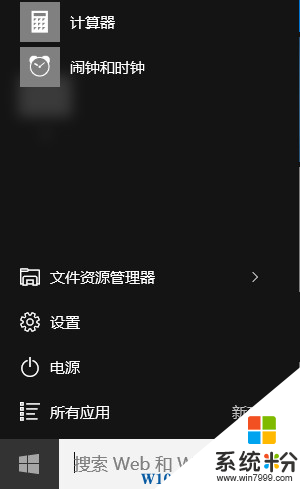
操作步骤如下:
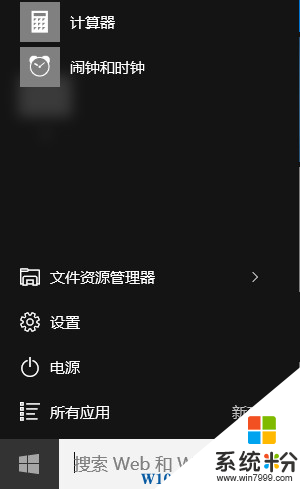
操作步骤如下:
步骤一:单击开始菜单,然后点击设置,在设置中选择“个性化”进入;
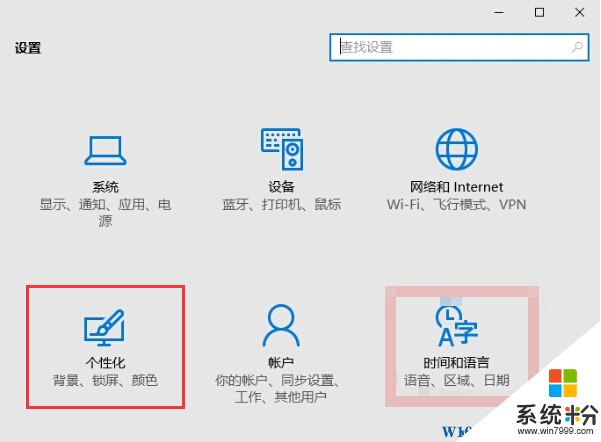
步骤二:选择左侧的“开始”选项;
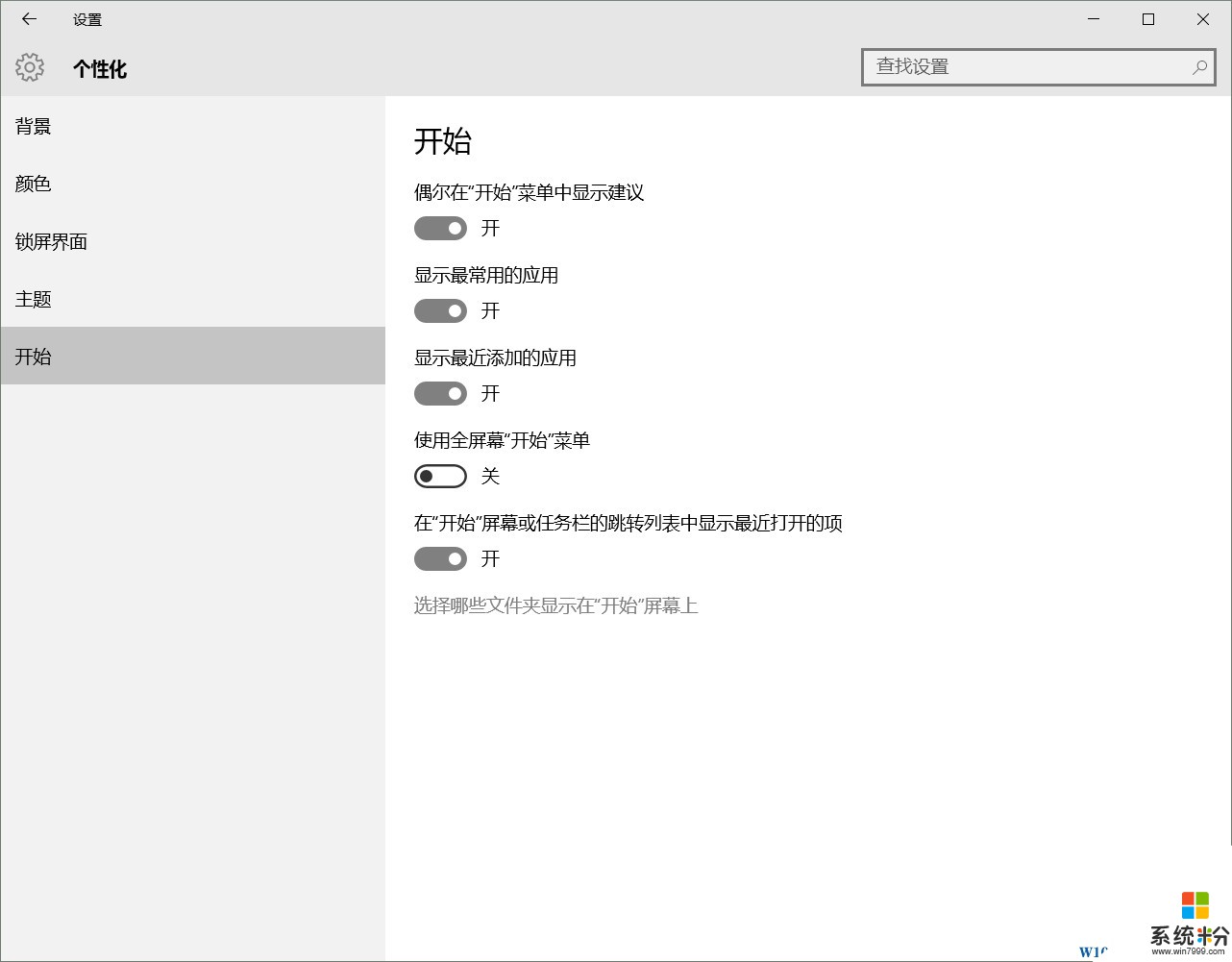
步骤三:选择右侧的“选择哪些文件夹显示在‘开始’菜单上”选项;
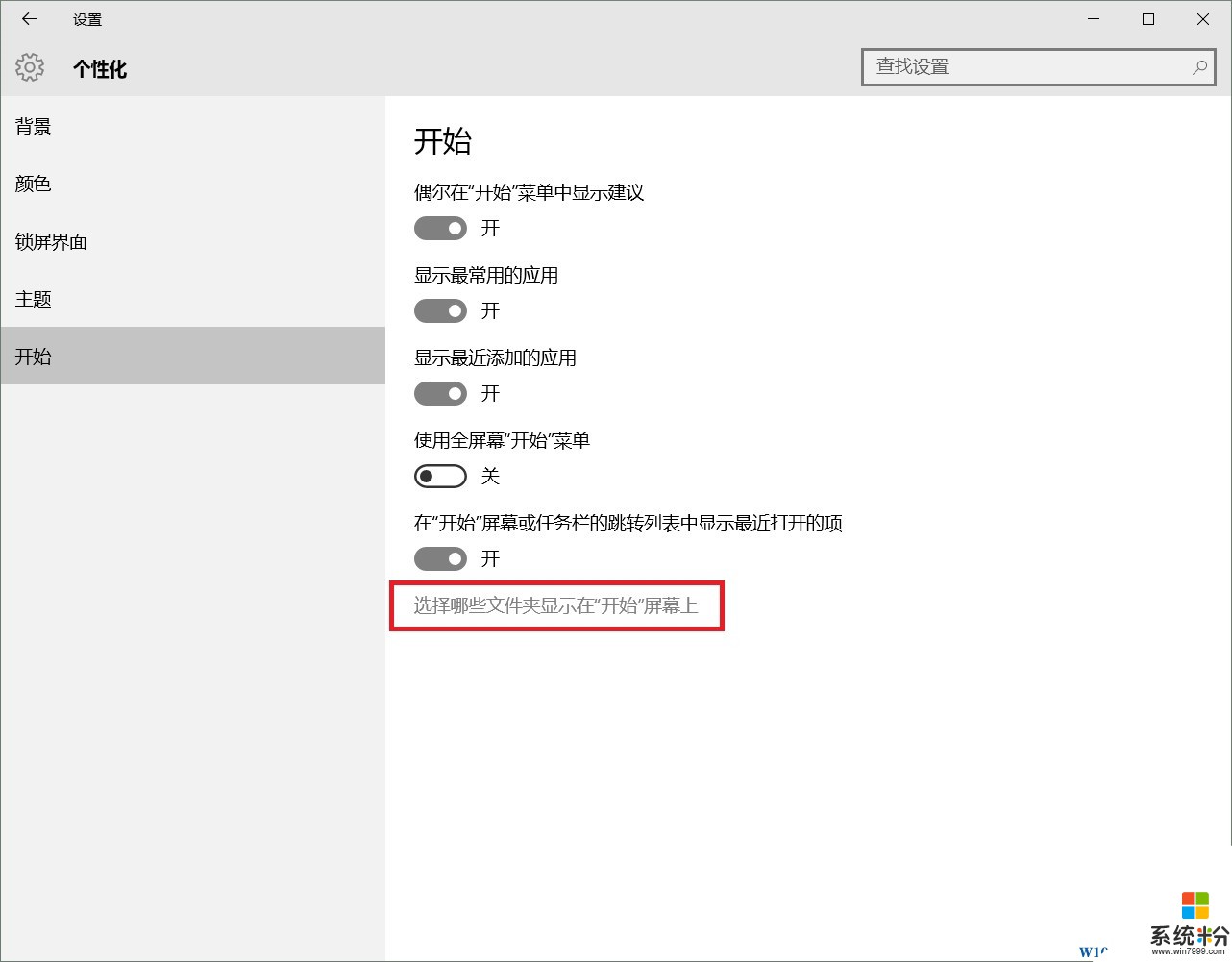
步骤四:将“设置”选择到“关”,不可以了~